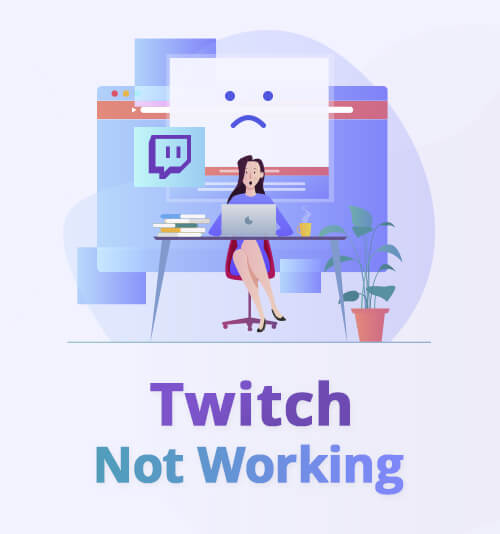
Twitch ne fonctionne pas! Twitch down?
Quel dommage! Lorsque vous souhaitez diffuser ou parler de jeux vidéo dans la communauté Twitch sur Chrome ou l'application Twitch, il s'agit d'un écran noir ou ne se charge pas correctement.
Lorsqu'une telle situation se produit, vous vous demandez peut-être pourquoi Twitch est arrêté et comment corriger Twitch ne fonctionne pas correctement?
Aujourd'hui, je vais partager avec vous pourquoi Twitch est en panne et la meilleure méthode pour corriger Twitch ne fonctionne pas correctement.
Trouvez la réponse dans l'article ci-dessous maintenant et utilisez les méthodes pour télécharger des vidéos de Twitch maintenant.
CONTENU
- Problème 1. Twitch ne fonctionne pas - Astuce rapide
- Problème 2. Twitch Down - Réparez une fois pour toutes
Problème 1. Twitch ne fonctionne pas - Astuce rapide
En tant que plate-forme de streaming vidéo de premier plan, Twitch a attiré des millions de visiteurs pour regarder des vidéos, des jeux vidéo ou des émissions d'événements de jeux. Nous pouvons dire que Twitch est un élément indispensable de la vie des amoureux de Twitch.
Cependant, si vous êtes un amoureux de Twitch, vous ne pouvez pas vous sentir étrange dans les situations: Twitch vers le bas, Twitch ne fonctionne pas, Twitch ne charge pas, Twitch ne fonctionne pas sur Chrome. Ou, vous connaissez peut-être les FAQ sur la communauté ou le forum, comme: Twitch est-il en panne? Pourquoi Twitch est-il en panne? Comment réparer?
Maintenant, dans cette section, je vais présenter des méthodes pour résoudre le problème de Twitch qui ne fonctionne pas. Prendre Twitch ne fonctionne pas sur Chrome par exemple. Et lisez les étapes ci-dessous pour résoudre ce problème.
- Vérifiez la connexion Internet. Assurez-vous que votre bande passante est bien connectée et désactivez les autres applications de limitation de bande passante.
- Effacez les données de navigation Chrome. En raison de l'accumulation de cookies, d'images encaissées, de l'historique de navigation ou d'autres données de navigation, le navigateur fonctionnera lentement. Le problème le plus évident est la vitesse de chargement lente. Utilisez les touches de raccourci "Maj + Ctrl + Suppr" pour ouvrir la fenêtre "Effacer les données de navigation". Ensuite, effacez les données de navigation selon vos besoins. Faites attention à ne pas effacer le mot de passe que vous avez enregistré sur le navigateur.
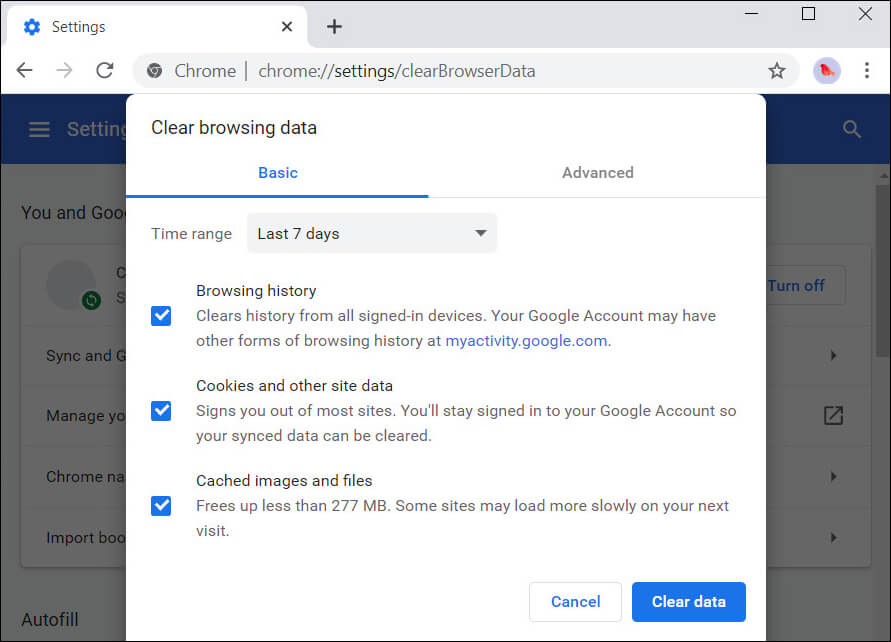
- Parcourez Google Chrome en mode navigation privée. Certaines extensions tierces, comme les bloqueurs de publicités, peuvent affecter le chargement et la lecture lors du streaming des vidéos en ligne. Donc, vous feriez mieux d'accéder au Twitch en mode navigation privée de Chrome.
- Utilisez un antivirus pour analyser votre ordinateur, en supprimant en profondeur les logiciels malveillants et les programmes indésirables.
Si les étapes mentionnées ci-dessus ne résolvent pas le problème, veuillez essayer l'application de bureau ou mobile de Twitch.
Problème 2. Twitch Down - Fixer une fois pour toutes
Pourquoi Twitch Down?
En raison de la maintenance du serveur ou d'une erreur de serveur, Twitch sera arrêté.
Dans ce cas, que pouvez-vous faire si vous souhaitez diffuser des vidéos Twitch ou une vidéo de jeu?
Si facile. Juste une application - AnyVid, Choses faites.
En tant qu'application de téléchargement de vidéos, AnyVid vous permet de rechercher des vidéos. Il prend en charge +1000 sites vidéo, y compris Twitch. Vous pouvez directement diffuser des vidéos Twitch à partir d'AnyVid. Il fonctionne sur Windows, Android et Mac.
Téléchargez l'application AnyVid sur votre appareil maintenant!
AnyVid
Téléchargez n'importe quelle vidéo de plus de 1,000 sites Web
- pour Windows 10/8/7
- pour Mac OS X 14+
- Pour Android
Maintenant, laissez-moi vous dire comment diffuser des vidéos Twitch par l'application de bureau AnyVid.
- Lancez AnyVid sur votre PC. Ici vous pouvez voir le menu "Sites populaires. " Clique sur le "Voir tout"Bouton.
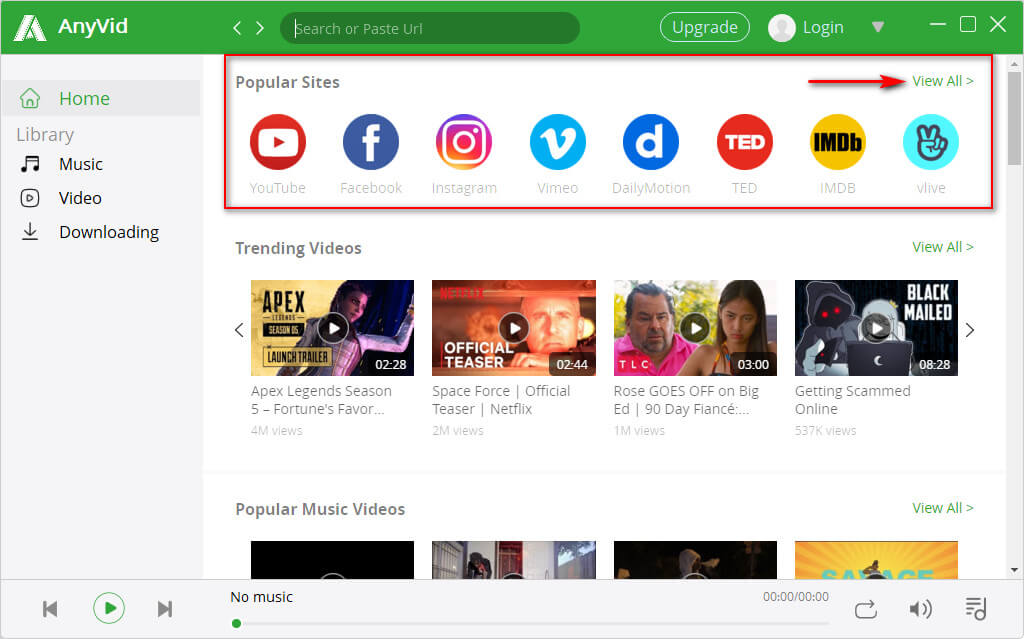
- Ici, vous pouvez voir les sites pris en charge classés par catégories. Faites défiler votre souris pour trouver le Jeux Catégorie. Alors, cliquez sur le Twitch icône.
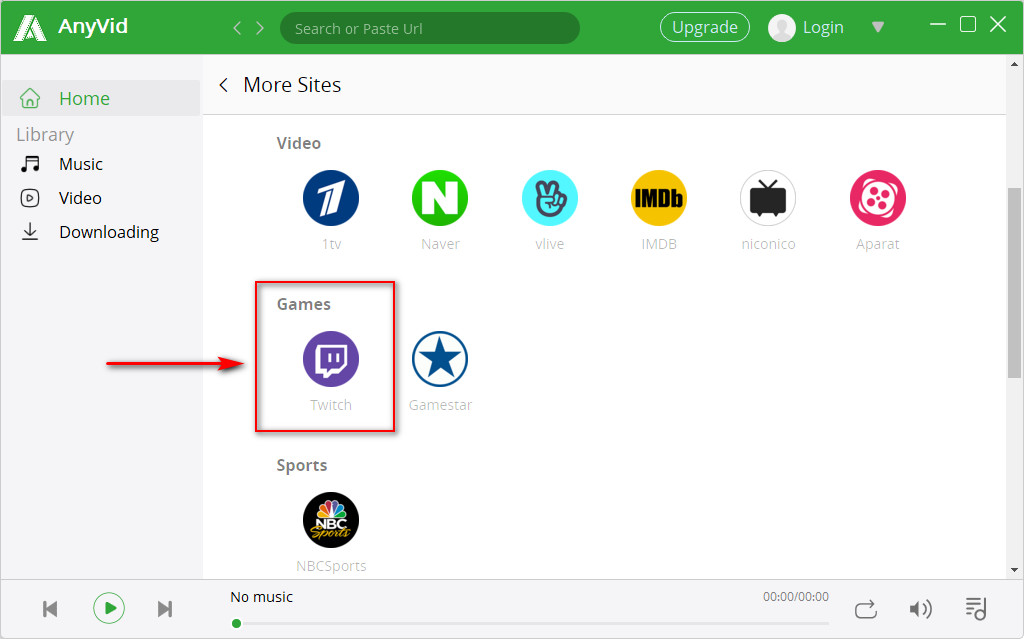
- Vous êtes maintenant sur Twitch. Vous pouvez diffuser des vidéos de jeu depuis la chaîne en direct, les catégories recommandées, les chaînes de musique et d'arts de la scène recommandées, etc. rechercher directement les vidéos recherchées.
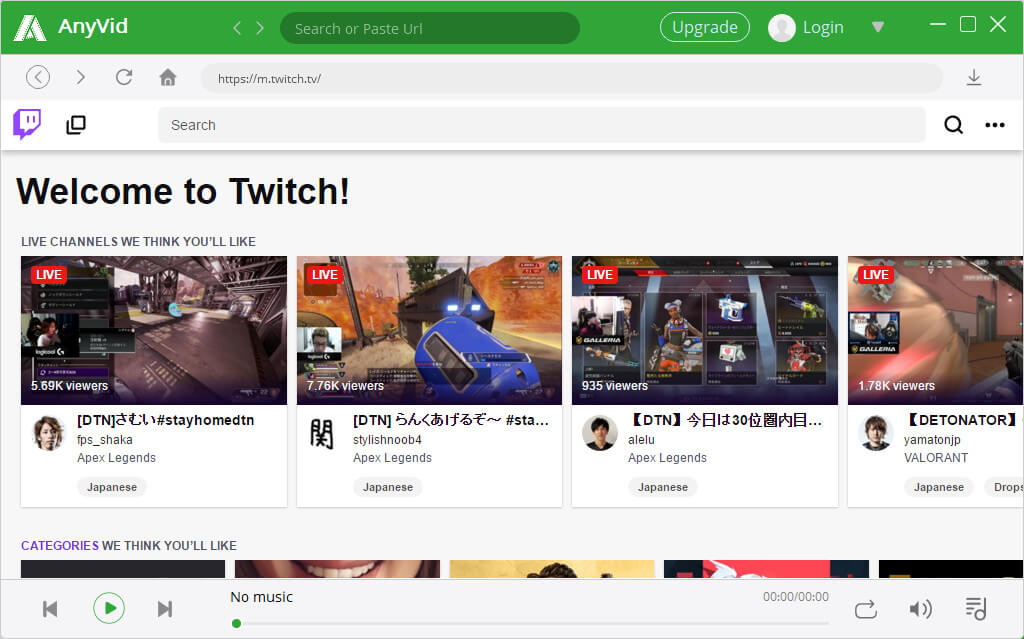
- Imaginons que vous souhaitiez regarder la diffusion en direct de League of Legends. Tapez simplement "lol" dans la barre de recherche et appuyez sur pour rechercher. Ici, vous obtiendrez une large sélection de vidéos LOL par catégories. Sélectionnez une vidéo de jeu dans le menu Live.
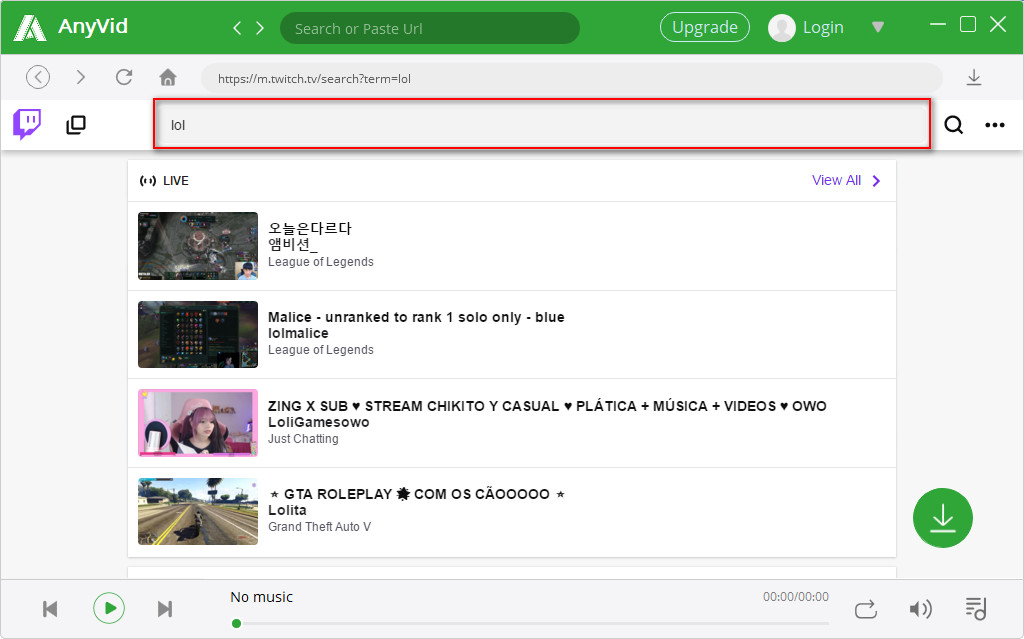
- Cliquez sur le bouton de téléchargement pour télécharger la vidéo.
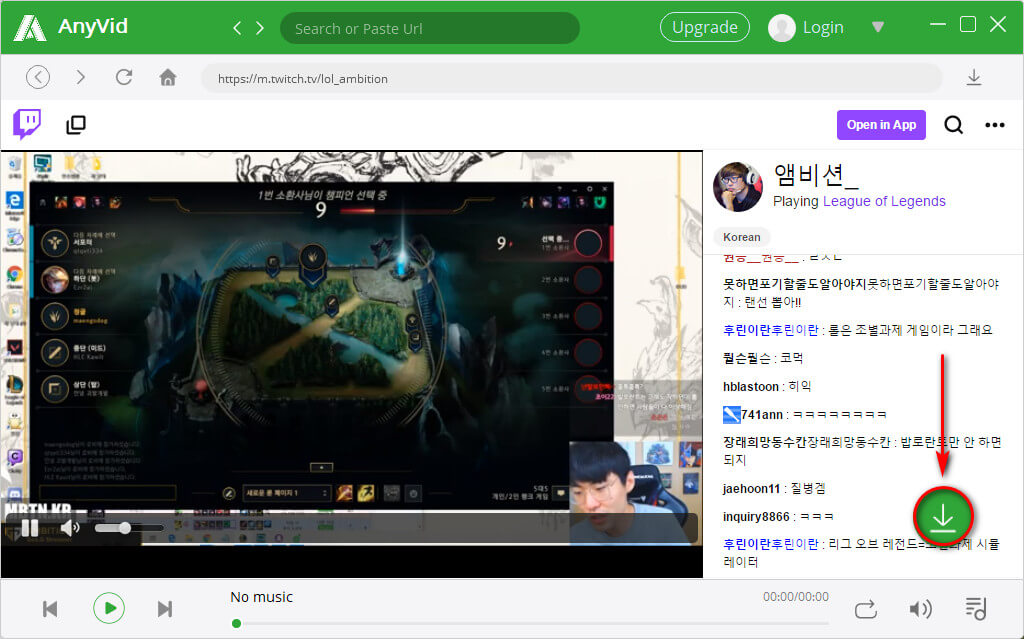
AnyVid est votre premier choix lorsque des problèmes tels que «Twitch ne fonctionne pas», «L'application Twitch ne fonctionne pas» ou «Twitch down» se produisent, où vous pouvez regarder des vidéos directement ou télécharger des vidéos à partir d'une écoute hors ligne.
Problème résolu!
Quelle que soit l'application que vous utilisez, certains problèmes peuvent survenir. Même la première plateforme de streaming en direct au monde, Twitch, peut avoir des problèmes, notamment de mise en mémoire tampon, de plantage, de problèmes de lecture, d'écran noir, pas de chargement, etc.
Au lieu de redémarrer le navigateur ou l'application, vous disposez d'un moyen simple de résoudre le problème «Twitch ne fonctionne pas». Qui utilise AnyVid.
Juste une application, problème résolu. Si vous avez d'autres questions, vous pouvez nous le dire directement dans la zone de commentaires ci-dessous.
Ces sujets pourraient également vous intéresser
- Téléchargement vidéo Facebook
- Téléchargement vidéo Twitter
- Téléchargeur vidéo Mac
- Téléchargement vidéo 4K
- Téléchargeur de vidéos en ligne
- Services de diffusion
- Instagram Télécharger
- Téléchargement KeepVid
- Télécharger Vimeo
- Téléchargement vidéo Reddit
- Télécharger TikTok
- Télécharger Dailymotion
- Télécharger Tumblr
- Recherche d'anime
- Téléchargement vidéo YouTube